
O AppSync é um complemento imprescindível para poder instalar algumas das alternativas a Installous. Como você já deve saber, o conhecido instalador de aplicativos grátis deixou de funcionar e, com ele, seu repositório. Desta forma, começaram a surgir outras opções como instaladores substitutos a Installous. No entanto, algumas destas alternativas requerem o complemento AppSync para que os aplicativos gratuitos se instalem corretamente em seu iPhone, iPad ou iPod touch. Para isso, neste artigo de umComo vamos ensinar como instalar o AppSync.
Não importa a versão de iOS que tenha em seu iDevices para poder instalar o AppSync, já que agora existe uma versão do complemento para cada atualização de iOS, inclusive o iOS 7. O que você deve saber é a sua versão instalada. Para isso, vá até 'Ajustes', 'Geral', 'Informação' e em 'Versão' veja o iOS que você tem instalado.
Agora que já sabe sua versão de iOS, o outro requisito que deve cumprir para instalar o AppSync é ter o Jailbreak instalado. Aqui encontrará uma lista com os Jailbreaks para os iOS. Se já o tem, vá a Cydia e clique sobre 'Manage', 'Gerenciar' ou Gestão', dependendo do idioma que tenha configurado. E, se for no iPad, vá a 'Fontes'.
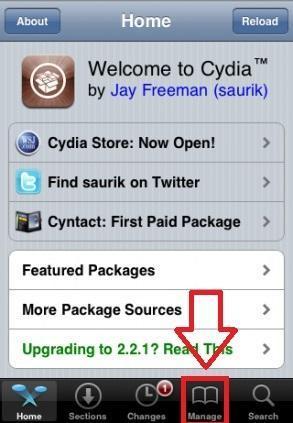
Agora pressione sobre 'Sources' ou 'Fontes'. Para inserir o repositório da página que lhe permitirá instalar AppSync, clique em 'Edit' ou 'Editar', acima à direita, e 'Add' ou 'Adicionar'.

Agora será exibida uma janela para adicionar um endereço. Escreva na barra 'apt.178.com' e pressione sobre 'Add Source' ou 'Adicionar Fonte'.
Se aparecer uma janela de advertência, não se preocupe, pressione 'Adicionar de qualquer forma' e deixe que o processo de instalação seja concluído; pode durar alguns segundos. Quando tiver finalizado, clique em 'Return to Cydia'.
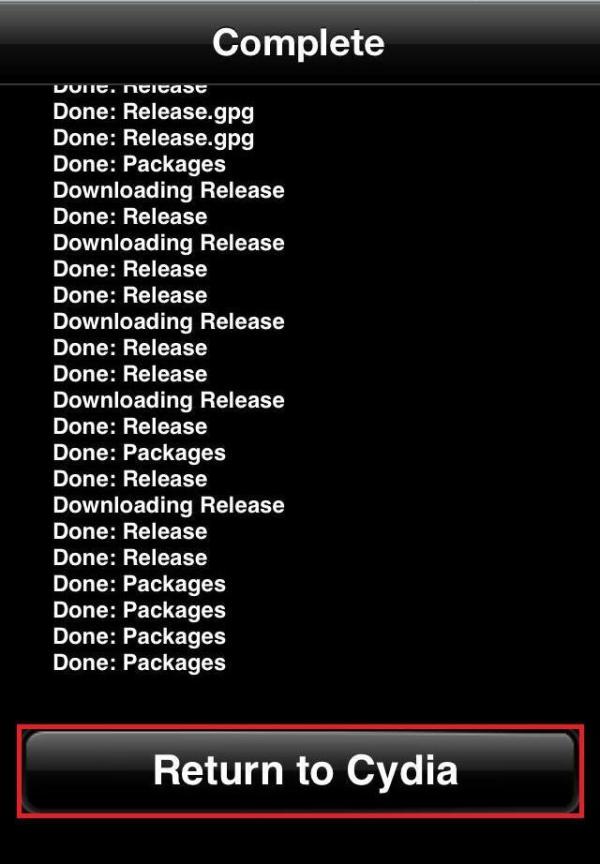
Agora que você já adicionou o repositório, é necessário voltar a clicar em 'Manage' ou 'Gerenciar' e depois 'Sources' ou 'Fontes' (como fez no passo 2). Revise sua lista de fontes adicionadas e verá que acaba de acrescentar a última adicionada, pressione sobre ela.
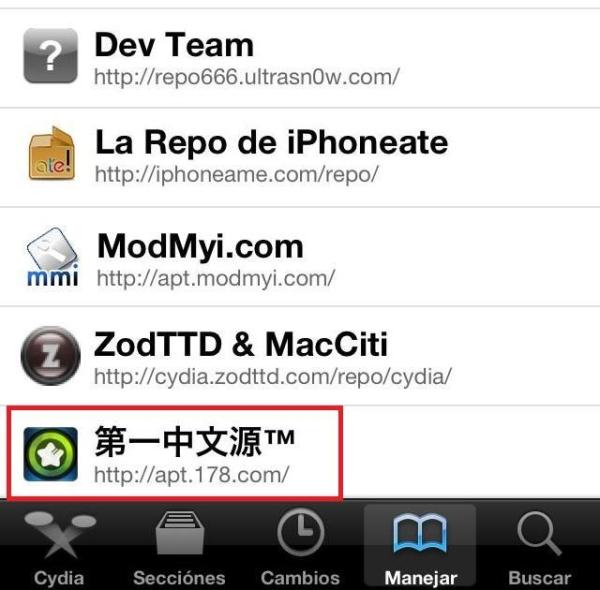
Agora aparecerá uma lista com tudo que a nova página adicionada tem a oferecer. Procure o AppSync e selecione o que coincide com sua versão de iOS. Por exemplo, se tem iOS 5 ou 6 deverá selecionar AppSync for iOS 4/5/6x e se tem o 7 pressione AppSync for iOS 7.

Selecione a versão de AppSync que mais lhe interessa e pressione 'Instalar', acima à direita, e depois 'Confirmar'. Agora deverá esperar que o complemento seja instalado, depois pressione 'Reiniciar o SpringBoard'. Quando seu iDevices tiver reiniciado, você já terá o complemento AppSync instalado. Como se trata de um complemento, não instale nenhum tipo de ícone no menu de seu dispositivo, de maneira que não estranhe se não o encontrar porque não o verá. Agora já pode baixar as alternativas a Installous que deseja.
Se pretende ler mais artigos parecidos a Como instalar AppSync, recomendamos que entre na nossa categoria de Eletrônica.